印象笔记·人脉技巧应用 打造私有人脉库
就在几天前,Android用户终于盼来了印象笔记人脉的Android版,这款应用在推出iOS版之后获得了很高的人气。人脉的推出是否也意味着印象笔记准备进军社交市场,人脉与其他通讯录应用又有哪些不同,今天我们就一起来看看这款新应用。
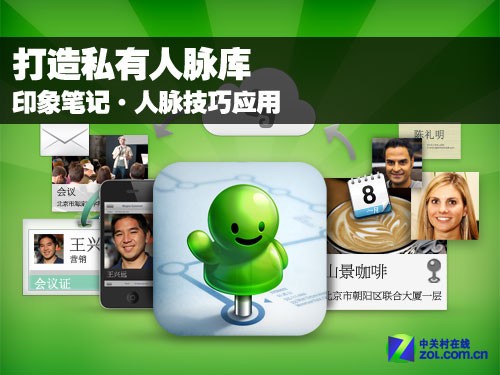
人脉Android版上线
打开人脉,首先看到的就是创建个人信息页面,这是一个无法跳过的步骤。姓名是必填的选项,下面的电子邮件、微博和电话三项信息也必须至少选填一项。这里值得高兴的是,考虑到中国的具体情况,原本的Twitter被替换成了新浪微博。
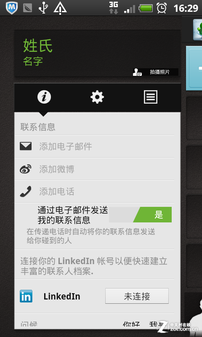
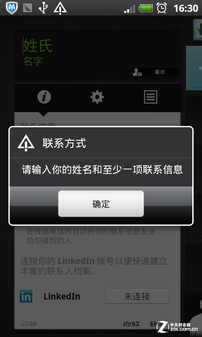
建立个人信息
点击右上角的拍摄照片就可以为个人信息建立头像。虽然标注的是拍摄照片,但是并不一定需要现拍,还可以从相册里选择照片。
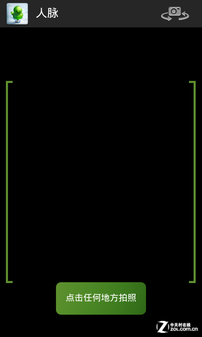
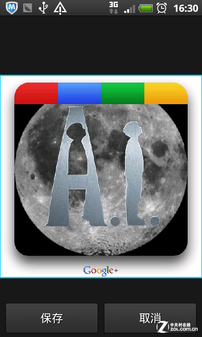
头像可拍也可直接引用图片
印象笔记·人脉技巧应用 打造私有人脉库
你可以选择是否允许系统通过电子邮件发送你的联系信息,当然,你还可以连接Linkedin帐号来快速建立丰富的联系人档案库。
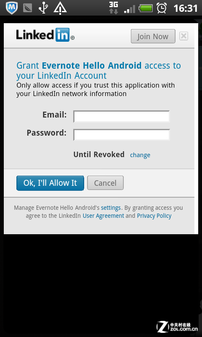
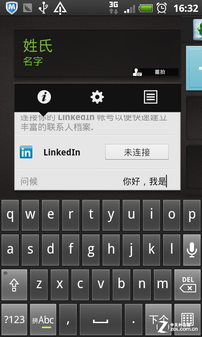
关联Linkedin和编写问候语
最后,问候语是可以自由编写的,很人性化的设计。
建立人脉信息
接下来就是建立人脉的步骤了,印象笔记人脉提供了三种建立人脉的方式,点击+按钮就会弹出选择界面。
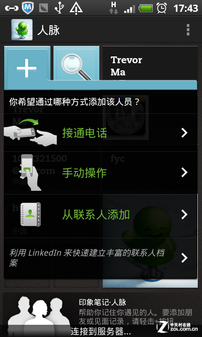
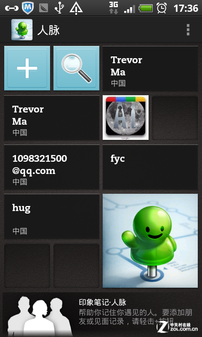
三种联系人添加方式
第一种是接通电话方式,这个翻译有点问题,可能会造成一些误解,其实就是将电话交给对方,让他自己去输入自己的信息。首先第一步是输入邮件地址,接着就可以让他为他自己拍张照,当然拍照的步骤也可以跳过。
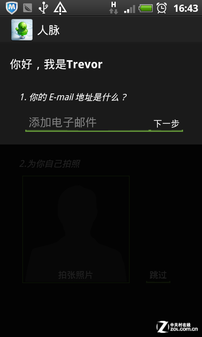
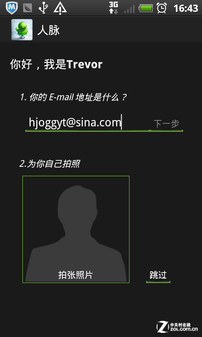
输入邮箱是必须的步骤
接着就是输入姓名、电话和微博信息了,完成之后点击右上角的完成,一个人脉就建立好了。这里需要说明的是,如果你当初建立自己的个人信息时,选择了允许通过电子邮件发送你的联系信息,那么系统就会自动将你的联系信息发送到对方填写的邮箱里。
(本文来源于图老师网站,更多请访问http://m.tulaoshi.com/shoujiruanjian/)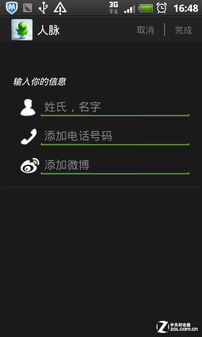
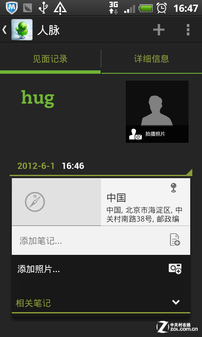
输入具体信息完成编辑
第二种为手动添加,即自己来添加新的联系人信息。这里的步骤其实与第一种一样,只有两个不同。一是拍照时,接通电话方式开启的是自拍模式,现在的手动添加方式则是开启后摄像头。二是,在完成人脉建立之前,系统会询问是否允许通过电子邮件发送你的联系信息到对方邮箱。
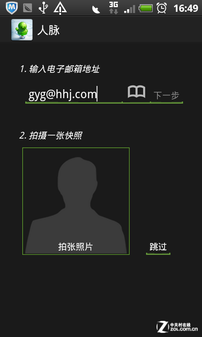
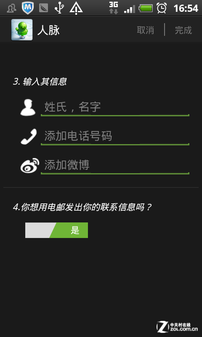
询问是否发送联系信息
最后一种是从通讯录里添加人脉,选择之后,系统就会调出联系人列表,点击联系人进入编辑界面。第一步依然是输入电子邮件,点击旁边的小书图标能够直接从联系人中选择已有的邮箱,接下来依然是拍照、输入信息,与手动添加方式一模一样。
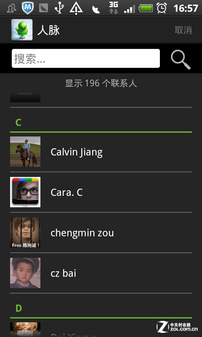
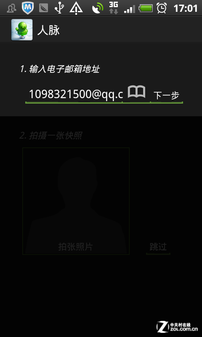
从联系人导入
(本文来源于图老师网站,更多请访问http://m.tulaoshi.com/shoujiruanjian/)印象笔记人脉几种添加人脉的方式都特别简单,大家在操作的过程中应该不会有太大的问题。
人脉的特色功能
到现在为止,大家可能会感觉印象笔记人脉就是一个普通的联系人工具啊,下面我们就将介绍一下人脉的特色之处。
进入印象笔记人脉的具体联系人页面,我们能看到两个标签,一个是详细信息,一个是见面记录。详细信息就是一般常说的联系人信息,而见面记录才是人脉特点。
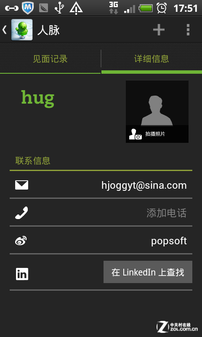
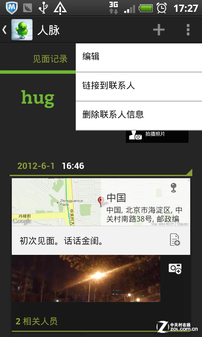
人脉的两大标签
通过人脉,我们可以记录我们在何时与联系人见面的,还能通过系统添加见面的地点、内容,还能拍一个照片纪念下。是不是很贴心呢?

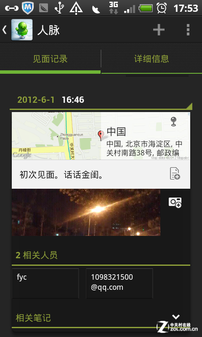
能够添加位置、笔记和图片信息
人脉中的联系人还可以导入到手机的联系人列表中,点击右上角的图标就能看到链接到联系人的选项。
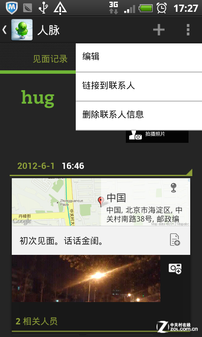
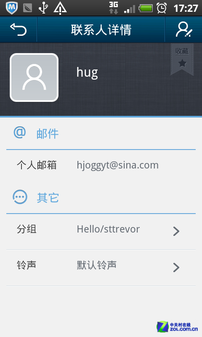
导入手机联系人列表
此外,作为印象笔记的配套工具,人脉的内容还会与印象笔记实时同步。我们可以在系统中专门建立一个人脉的笔记本,以后所有在人脉上的操作都会与印象笔记关联起来。
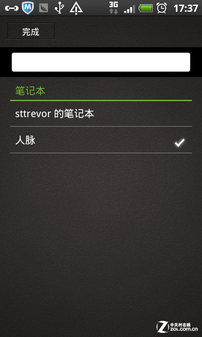
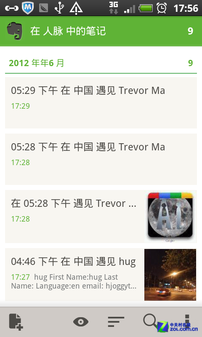
与印象笔记同步
印象笔记人脉的好处是能够帮助你记得联系人的一些情况,因为当认识越来越多的人,有很多人光看名字已经想不起来他的样子,甚至因为什么而认识的了。印象笔记人脉就解决了这样一个问题,也避免的尴尬的出现。与印象笔记的同步也更加便于对人脉的管理,非常方便。










